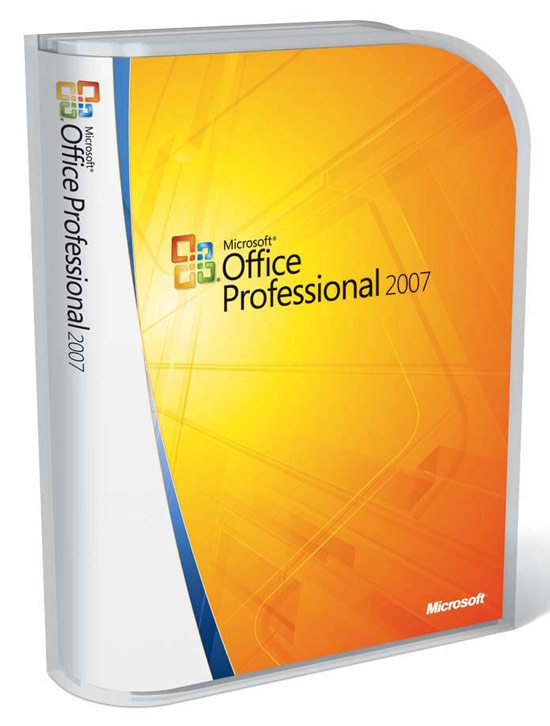Una característica que parecen compartir todas las aplicaciones creadas por Microsoft, es la constante y sonante cantidad de actualizaciones y parches que salen día tras día. Llegan a ser tantas, que el usuario promedio rápidamente pierde el rastro de dichos parches, y si quiere aplicarlos, no sabe por dónde empezar. Por suerte existen utilidades para integrar dichos parches a un disco de instalación, y en esta ocasión, veremos uno para las distintas versiones de Microsoft Office, estén en CD o en DVD.
¿Puedes de casualidad recordar la cantidad de hotfixes que tuvo Windows XP entre el Service Pack 2 y el Service Pack 3? Si la respuesta es no, no podemos culparte. Fueron simplemente demasiados, desafiando la salud mental de hasta los más intrépidos administradores de sistema. La salida del Service Pack 3 fue una bendición, integrando todas esas correcciones, y entregando una nueva base para desplegar a Windows XP. Lo mismo se puede decir del Service Pack 1 para Windows Vista. Una significativa cantidad de parches vieron la luz tras el lanzamiento del sistema insignia de Microsoft, y el que ahora estén acumulados en un sólo paquete, ahorra tiempo y dolores de cabeza.
¿Y qué hay del Office? Por supuesto, también posee su legión de Service Packs, tres para la versión XP, tres para el Office 2003, y el SP1 para Office 2007. Al igual que sucede con Windows, los paquetes Office cuentan con el sistema "Office Update", que te permite realizar actualizaciones, descargándolas de forma automatizada. De más está decirlo, este sistema implica tener en orden esa cuestión de legalidad llamada "validación", pero lo cierto es que los Service Packs de Office pueden integrarse a un disco de instalación. La técnica usa el mismo nombre que tiene en Windows, slipstreaming, y en cuestión de minutos puedes crear tu copia completamente actualizada de Office. Un buen programa que te permitirá hacer esto es el Office Integrator, que va por la versión 1.0.0.61, lanzada apenas dos días atrás. Tras corregir algunos bugs encontrados en versiones previas, decidimos darle una probada, a ver cómo funciona.
El programa no posee un instalador, por lo que debe ejecutarse directamente desde una carpeta temporal. Su apariencia es bastante sencilla, aunque todavía no posee una traducción al español. En la pestaña Main, lo que más llama la atención es la opción llamada Integration Method. Tanto los Service Packs como los parches individuales se pueden integrar de diferentes maneras. Los dos primeros, Admin Install Point y Direct Integration son los más usados. Si deseas que la instalación de Office sea lo más similar posible a como lo has instalado anteriormente, deberías escoger el método Direct Integration. Ten en cuenta que debes ingresar la clave de instalación en la sección Product Key. Si quieres más detalles sobre los diferentes métodos, puedes recurrir al archivo de ayuda que es muy completo, pero deberás lidiar con el inglés para descifrarlo.
Sea el método que elijas, lo mejor será que hagas una copia del disco de instalación de Office en el disco duro, para acelerar el proceso. Si utilizas el método Admin Install Point, este paso es obligatorio, de lo contrario el programa arrojará errores de escritura al querer modificar el contenido del CD. Una vez que hayas copiado los archivos, especifica la ruta en donde está ubicado el archivo setup.exe (o el ejecutable que se encargue de iniciar la instalación de Office). Como paso siguiente, tal vez quieras crear una imagen ISO del resultado. Para ello haz clic en Yes bajo la sección Create ISO, y cambia su nombre si lo deseas. La imagen ISO se colocará por defecto en la carpeta Mis Documentos (o Documentos si estás en Vista), una vez que se haya creado.
Para integrar un Service Pack, debes hacer clic en la pestaña llamada Service PK. La opción Switch puedes dejarla como está, y sólo debes hacer clic en Options para poder indicarle al programa la ubicación del Service Pack. Como siempre sucede en estos casos, el Service Pack que debes usar tiene que ser sí o sí la versión completa, lo que en un equivalente a Windows sería "para profesionales de TI". La descarga de dichos Service Packs se realiza a través de Microsoft Downloads. Al final del artículo verás los enlaces para los últimos packs de Office XP, 2003 y 2007.
Luego sólo debes presionar el botón Integrate en la pestaña Main, y dejar que el programa trabaje. Tras unos minutos, tendrás los archivos completamente actualizados, y el Service Pack (junto con cualquier hotfix que hayas agregado) integrado al Office. Recuerda que si solicitaste crear la imagen ISO, la encontrarás en la carpeta Mis Documentos (Documentos en Vista).
El resto es tal y como siempre lo has hecho. Graba la imagen ISO a un disco en blanco (o puedes montarla con utilidades como DAEMON Tools) y procede a instalar Office. No tuvimos problema alguno en nuestra versión 2003 con el SP3 integrado. En caso de que encuentres algún inconveniente, puedes darte una vuelta por el foro oficial del programa. Ten en cuenta que irán apareciendo versiones corrigiendo determinados bugs, así que si te topas con algún problema, puede que una versión futura pueda solucionarlo. ¡Buena suerte!